WordPress Nasıl Sertleştirilir ve İzin Hataları Nasıl Düzeltilir
Yayınlanan: 2021-10-15WordPress'in güzelliği, tavşan deliğinin derinliklerinde istediğiniz kadar yapabilmenizdir. Sıfır teknik bilgiye sahipseniz, deneyimli bir profesyonel kodlayıcı ile aynı göreli güce parmaklarınızın ucunda sahipsiniz. Bazen, izin hatalarını düzeltmek için WordPress'in arka ucunu araştırmanız gerektiğinde, ne yaptığınızı anlamanıza yardımcı olur.
Basit bir ifadeyle, izinleriniz yanlışsa belirli dosya veya klasörlere erişemezsiniz. Aslında sunucunun kimsenin bu dosyalara erişmesine izin vermediğini söylemek daha doğru olur. Çözüm, kaputun altına girmek, bazı değişiklikler yapmak ve çıkmak.
Önümüzdeki birkaç dakika içinde izin hatalarını düzeltmek için WordPress'e bakacağız. Dahası, iyi bir iş çıkarmanız için ihtiyacınız olan her şeyi size vereceğiz.
'İzinler' Nedir (Ve Neden Onlara İhtiyacınız Var)
İzinler için yükseltici adım, dosyalarınızı ve klasörlerinizi yetkisiz erişime karşı korumalarıdır. Daha karmaşık hale getirmek için, her dosya ve klasörün belirli bir izin düzeyi vardır. Tarayıcı gibi bir istemci dosyayı açmaya veya başka bir şekilde kullanmaya çalışırsa, sunucu bunu yapmak için doğru izinlere sahip olup olmadığını kontrol edecektir.
İstemci kontrol ederse, sunucu dosyayı HTTP isteğinin bir parçası olarak tarayıcıya pingler. Buna karşılık, istemci doğru izinlere sahip değilse bir hata alırsınız.
Çoğu durumda, bir izin hatasıyla karşılaşmazsınız. Bunun nedeni, sistemin yalnızca dosya veya klasöre ihtiyacı olanların erişimi kısıtlamak için işini yapmasıdır. Dosya izinleriniz yoksa, sunucunuzla birlikte WordPress web siteniz gerçekten kötü niyetli saldırılarla karşı karşıya kalabilir.
WordPress'in İzin Hatalarını Düzeltmesine Yardımcı Olmanız Gerekenler
Harika haber şu ki, WordPress'i yeniden sertleştirmek ve izin hatalarını düzeltmek için çok fazla şeye ihtiyacınız yok. Aslında ihtiyacınız olan tek bir araç var: Güvenli Dosya Aktarım Protokolü (SFTP) istemcisi. Piyasada bunlardan birkaç tane var ama en çok beğendiğimiz üç tane var.
Yeni başlayanlar için FileZilla, sitenize SFTP üzerinden erişmek için standart bir araçtır, ancak Cyberduck'ta aynı derecede kullanılabilirlik ve özellik vardır:
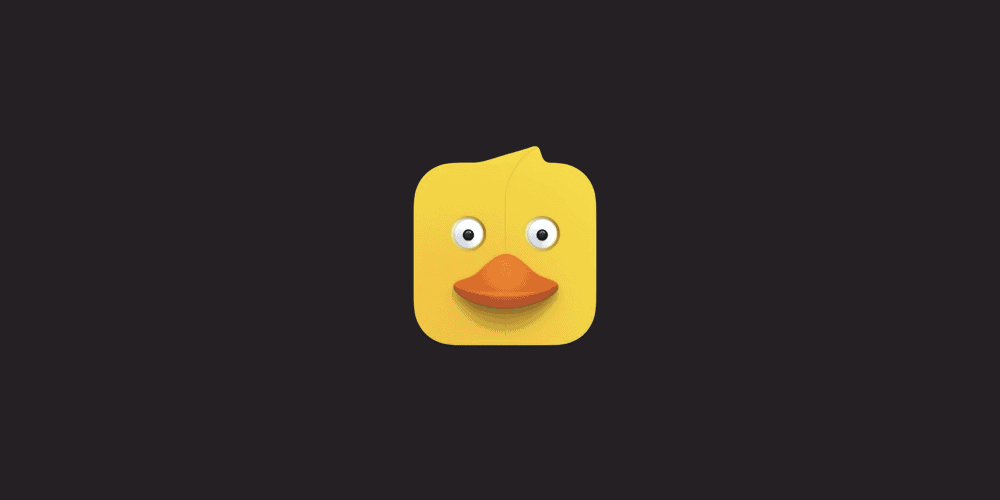
Sizin için birçok başka şey de yapabilen birinci sınıf bir SFTP çözümü istiyorsanız, Panic's Transmit harika bir araçtır:

Bu, WordPress'e bağlanmaya ve izin hatalarını düzeltmeye, bulut depolama alanından veri göndermeye ve çekmeye ve çok daha fazlasına yardımcı olabilir.
Hangi SFTP aracını seçerseniz seçin, sitenizin kapağını açmadan önce aşağıdakilerin yerinde olduğunu da kontrol etmek isteyeceksiniz:
- Sunucunuza yönetici erişimi. Kısacası, bir izin hatasını düzeltmeye çalışırken bir izin hatasıyla karşılaşırsanız, zor durumda kalırsınız!
- SFTP'nin nasıl kullanılacağına dair bilgi, ancak burada derin becerilere ihtiyacınız olmayacak - yalnızca sunucunuza erişmeye ve dosya ayarlarını düzenlemeye yetecek kadar. Elbette, WordPress sunucunuzla SFTP kullanmanın birçok yolu vardır.
Ayrıca, dosya izinlerinin WordPress ile nasıl çalıştığını bilmek faydalı olsa da ve bir düzeltmenin ne kadar süreceğini hızlandırsa da, şu anda gerekli değiller. Bu makale size hangi ayarların nasıl değiştirileceğini gösterecek ve hataları düzeltmek için kanlı ayrıntıları bilmeniz gerekmeyecek.
Ayrıca, yaptığınız değişikliklerin gerektiği gibi çalışmaması durumunda web sitenizin güncel ve temiz bir yedeğini almanızı öneririz. Sitenizi 'tank altına alırsanız', yeni bir yedeğin varlığından memnun olacaksınız.
WordPress Nasıl Sertleştirilir ve İzin Hataları Nasıl Düzeltilir (4 Adımda)
Bir tema veya eklenti yüklemeye çalıştığınızda izin hataları ortaya çıkıyor. WordPress dosyaya erişemediğinden, ona yardım etmeniz gerekir.
Bunu dört adımda yapacağız:
- Sunucunuzda oturum açmak için SFTP'yi kullanın.
- Dosyaların doğru izinlere sahip olduğundan emin olun.
- Klasörlerinizin de doğru izinlere sahip olup olmadığına bakın.
- Bir grup belirli dosyanın benzersiz izinlere sahip olup olmadığını kontrol edin.
İyi haber şu ki, gerisini gerçekleştirmek için ilk birkaç adımdaki kılavuzu kullanabilirsiniz. Ayrıca, bu adımlar için Cyberduck kullandığımızı, ancak her SFTP istemcisinin dosya izinlerini değiştirmek için kendi yöntemi olacağını unutmayın. Bizden farklı bir şey kullanıyorsanız, tam işlevsellik için belgelerinize bakın.
İlk olarak, sunucunuza girmeniz gerekir.
1. Sunucunuza SFTP Üzerinden Erişin
İlk adımınız sunucunuza giriş yapmaktır. Bunu yapmak için SFTP kimlik bilgilerinize ihtiyacınız var. Bunları genellikle barındırma kontrol panelinizde bulabilirsiniz:
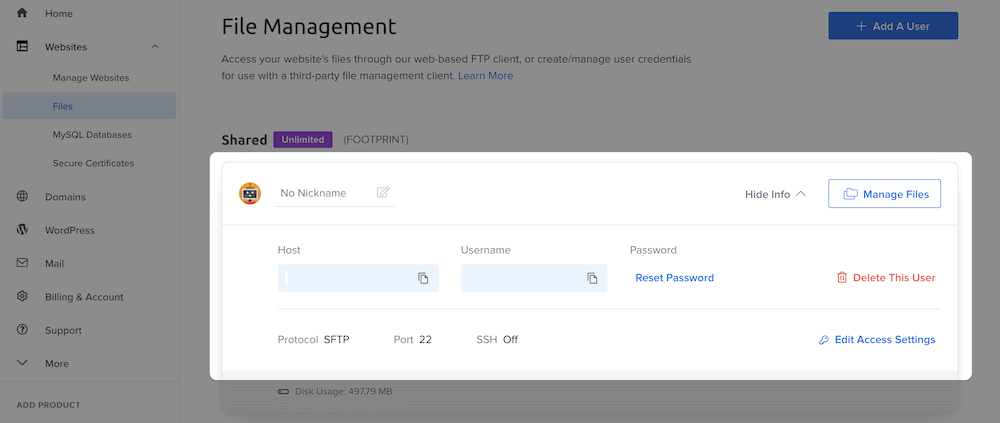
Bunları barındırma şirketinizden gelen bir e-postada da bulabilirsiniz, bu nedenle bu oturum açma ayrıntıları için gelen kutunuzu da inceleyin.
Bunları aldıktan sonra, SFTP istemcinizi çalıştırın ve yeni bir bağlantı açma seçeneğini arayın - istemcinizde buna farklı bir şey deniyor olabilir:
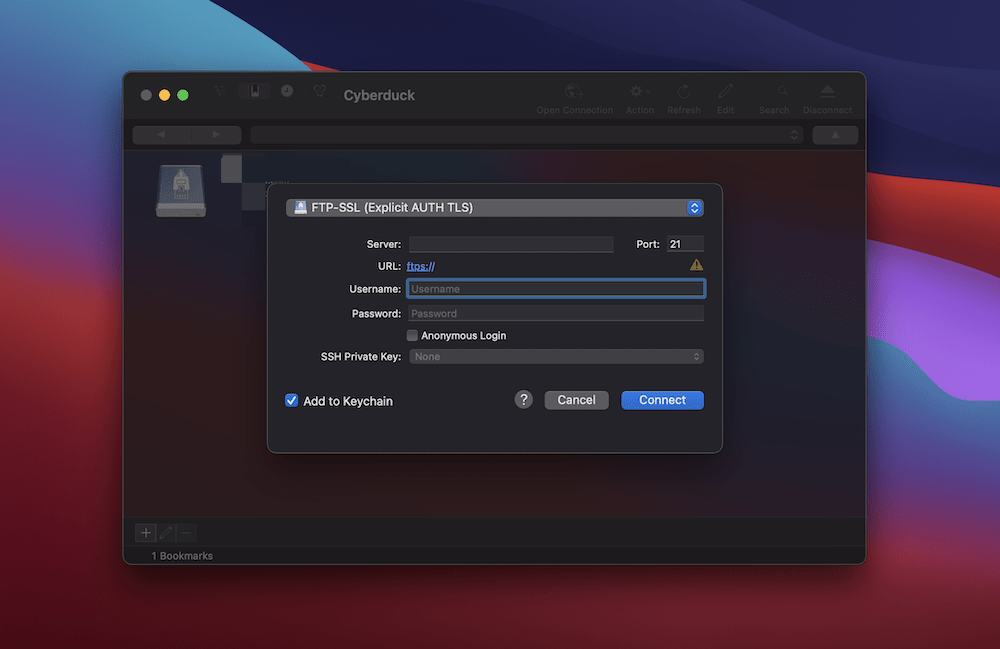
Buradan, kimlik bilgilerinizi kullanarak alanları doldurun. Yine de, seçme seçeneğiniz varsa, açık bir SFTP bağlantısı kullandığınızdan emin olun. Bazı araçlar aynı sayıda potansiyel bağlantıya sahip değildir ve varsayılan olarak SFTP olabilir. Yine de, şunları yapıp yapamayacağınızı iki kez kontrol edin:

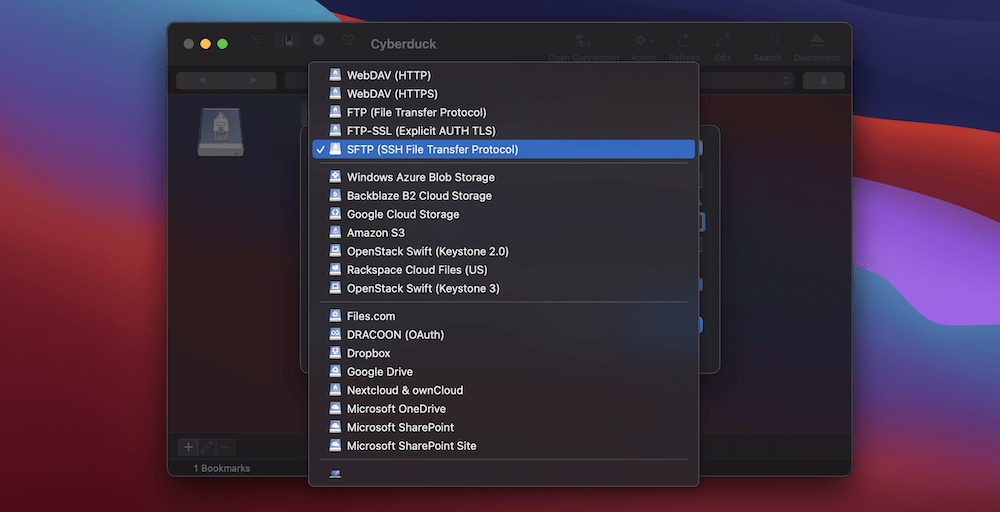
Giriş yaptıktan sonra, ana dizininize geleceksiniz. Bu, tüm sitelerinizi içerecek ve bir sonraki göreviniz doğru WordPress sitesini seçmek ve içindeki izinleri düzeltmek.
Sitenin kendisinin çeşitli adları olabilir – public_html , root , www veya sitenin adı. Sitenizi bulduktan sonra, klasöre girmek için çift tıklayın. İçinde tüm WordPress çekirdek dosyalarınız var. Buradan hem dosyalarınızı hem de klasörünüzü seçmeniz ve doğru izinleri ayarlamanız gerekir.
2. Dosyalar için Doğru Dosya İzinlerini Ayarlayın
Sitenizin kök dizinine eriştiğinizde, doğru izinleri ayarlamaya başlayabilirsiniz. Size nasıl olduğunu göstermeden önce, dosya izinleri dünyasına kısa bir gezinti yapalım.
Dosya İzin Ayarlarında Hızlı Bir Başlangıç
İzinlerin üç bölümü vardır: Read , Write ve Execute . Bunlar da WordPress'in bir dosyadan veri almasına, dosyaya veri eklemesine ve dosya üzerinde başka işlemler yapmasına izin verir.
Her dosya için izinleri göstermenin geleneksel yolu, bir dizi üç basamaklı sayıdır. Her sayı, açık bir kullanıcı grubu - sahip, grup veya diğer kullanıcılar için belirli bir eylemi (okuma, yazma veya yürütme) temsil eder.
Bu üç basamaklı kodları kullanarak dosya izinlerinden bahsedeceğiz ve çoğu SFTP istemcisi de size bunların ne anlama geldiğini gösterecektir. Bu, diğerine atıfta bulunurken herhangi bir yaklaşımı kullanma seçeneğiniz olduğu anlamına gelir.
Dosyalarınızı Seçme ve İzinleri Değiştirme
Hazır olduğunuzda, sunucunuzdaki her dosyayı seçin ve klasörlerinizin seçimini kaldırdığınızdan emin olun. Buradan, dosya izin ayarlarınızı aramanız gerekir. Cyberduck'ta sağ tıklayıp Bilgi ekranına gidersiniz, ancak FileZilla'da bunun yerine Dosya İzinlerini seçebilirsiniz. Ne olursa olsun, bu, üç basamaklı bir sayı ve bir dizi onay kutusu içeren bir kutu getirecektir:
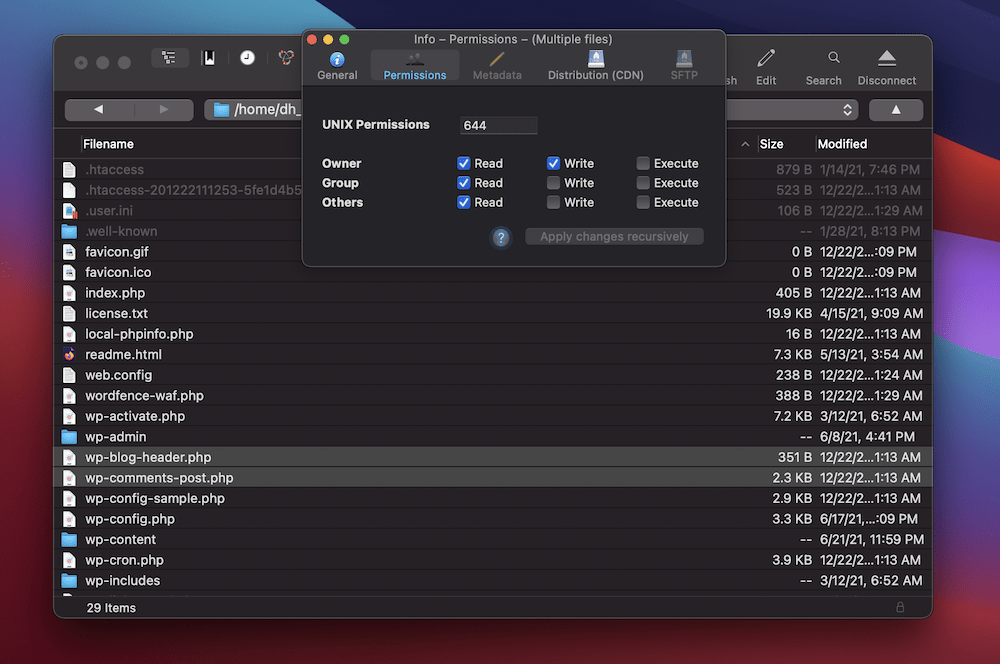
WordPress dosyalarınızın çoğu 644 izne sahip olmalıdır. Bunu kutuya yazdıktan sonra, değişiklikleri yinelemeli olarak uygulama seçeneğini de tıklayın. Yine, seçtiğiniz müşteride farklı bir şey söyleyebilir.
Onaylamak için tıkladığınızda, bu yoldan bir görevdir. Bir sonraki klasörleriniz üzerinde çalışıyor.
3. Klasörler için Doğru İzinleri Ayarlayın
Klasörler için dosya izinlerini ayarlamak için son adımdaki aynı işlemi kullanırsınız. Bu sefer, dosyaları klasörlerin yerine koyarsınız.
İlk önce, kök dizininizdeki her klasörü seçin, ardından klasör izin ayarlarınızı açın. Bu sefer izin olarak 755 kullanmak istiyorsunuz. Yine, değişikliklerinizi onaylayın ve görev neredeyse tamamlandı.
4. Bazı Belirli Dosyaların Benzersiz İzinlere Sahip Olduğundan Emin Olun
Bitirmeden önce, birkaç WordPress ve sunucu dosyasının diğerlerinden farklı izinleri vardır. Farklı bir izin ayarına sahip ana WordPress dosyası wp-config.php'dir . Bu önemli bir dosya olduğundan, neredeyse salt okunur olduğundan emin olmak istersiniz. Yine de bazı izin veren öğeler olmalıdır, bu nedenle önceki adımları izleyerek izinleri 440 olarak değiştirin.
Bu, kimsenin dosyaya yazamayacağı veya dosyayı çalıştıramayacağı anlamına gelir. Yine de bazı sunucu ve/veya eklenti ayarlarıyla ilgili sorunlar yaşayabilirsiniz. Bu durumda, daha fazla hata görene kadar dosyayı açmaya başlayın. Önce 444 , ardından 600 deneyin, ardından 640 gidin ve sorunu çözerse 644 kullanın.
Ayrıca index.php dosyanızı 444 olarak ayarlamak isteyebilirsiniz, çünkü bu dosya daha kısıtlayıcı olmasından yararlanan başka bir önemli dosyadır. Yine de, 644 burada da iyidir.
WordPress.org web sitesinde dosya izinleri ve bunların belirli dosyalar için nasıl ayarlanacağı hakkında kapsamlı bir makale bulunmaktadır. Belirli bir dosya veya klasörü nasıl ayarlayacağınızı merak ediyorsanız, bu makaleye göz atın ve cevabınızı bulmalısınız.
Özetle
Bir kulübün dışındaki herhangi bir kadife ip gibi – adınız yazılı değilse, içeri giremezsiniz. WordPress'in kendi VIP bölümü vardır – sitenizin sunucusu – ve eğer bir tarayıcı veya kullanıcı bir siteye erişmek için doğru izinlere sahip değilse. dosya içinde, reddedildi.
Bu gönderi boyunca, izin hatalarını düzeltmek ve bozuk bir sitenin yeniden çalışmasını sağlamak için WordPress başlığının altına girdik. En iyi yaklaşım, ilgili adımlar zaman almadığından SFTP kullanmaktır. Tek ihtiyacınız olan, dosya ve klasörlerin belirli bir izin ayarına sahip olduğundan emin olmaktır ve siteniz normale dönecektir.
WordPress dosya izin ayarlarına erişmeniz gerekiyor mu ve öyleyse sizi durduran nedir? Aşağıdaki yorumlar bölümünde bize bildirin!
